WIndows8.1でofflinesfc / scannowコマンドを実行します
NS sfc / scannow コマンドは、すべてのWindowsシステムファイルの整合性チェックを行うためのよく知られた方法です。 これは多くのシナリオで役立ち、Windowsのさまざまな問題を修正できます。 ただし、何らかの理由でWindowsを起動できない場合は、システムファイルチェッカーの実行方法がわからない可能性があります。 ありがたいことに、sfcは、正しく起動しない場合でも、Windowsインストールのオフラインスキャンをサポートします。 必要なのは、Windows 8.1がセットアップされた起動可能なメディア、つまりWindows8.1インストールDVDまたは起動可能なUSBスティックだけです。
広告
sfcコマンドを使用してオフラインスキャンを実行する方法は次のとおりです。
- ブータブルメディアを挿入し、USBからPCを起動します。 (USBから起動するには、いくつかのキーを押すか、BIOSオプションを変更する必要がある場合があります。)
- 「Windowsセットアップ」画面が表示されたら、を押します。 Shift + F10 一緒にキー。
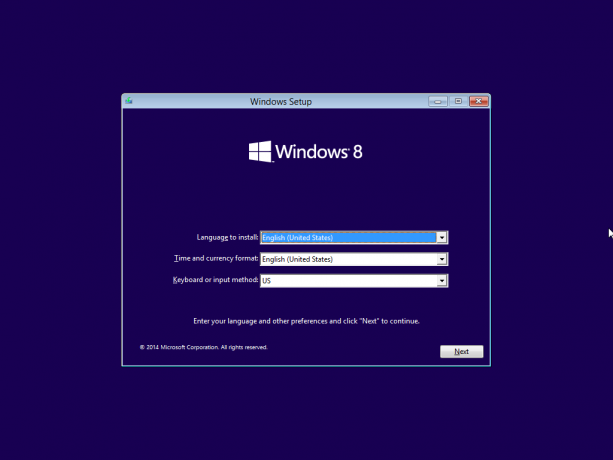
これにより、コマンドプロンプトが開きます。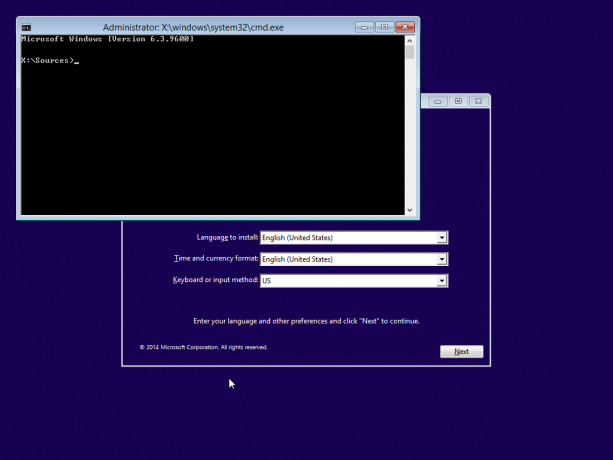
- タイプ メモ帳 Enterキーを押します。 コマンドプロンプトウィンドウを閉じないでください。
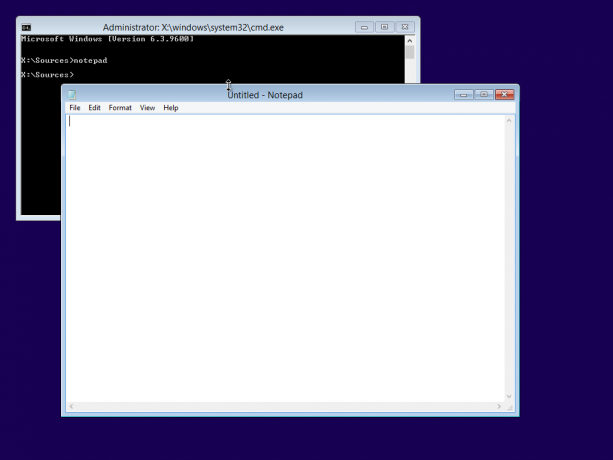
メモ帳が開いたら、 ファイルメニュー->開く... アイテム。 [開く]ダイアログの左側のペインで[このPC]をクリックして、PCドライブを表示します。 破損した、起動できないWindows8.1があるパーティションの適切なドライブ文字に注意してください。 下の写真では、ディスクD:です。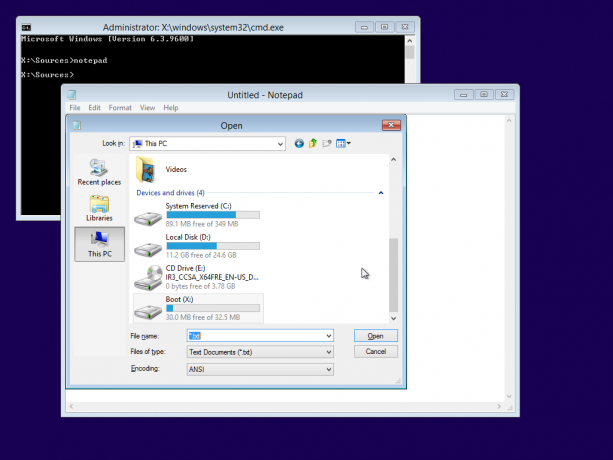
- また、非表示の「システム予約済み」パーティションの適切な文字に注意してください。 私の場合はCです:
- ここで、コマンドプロンプトに次のように入力します。
sfc / scannow / offbootdir = C:\ / offwindir = D:\ Windows
ご了承ください offbootdir 「システム予約済み」パーティションの文字が含まれ、 オフウィンディール 壊れた、起動できないWindows8.1が配置されているボリュームです。
Enterキーを押して、コマンドを実行します。
それで全部です。 ここで、SFCツールがシステムファイルのオフラインチェックを実行し、整合性の問題を修正できるようにします。 見つかった問題は自動的に修正されます。



![Windows 10、Windows 8、およびWindows7のUACダイアログで無効になっている[はい]ボタンを修正](/f/470e4ae44fe0abe8fd2a5b2339320e6d.png?width=300&height=200)